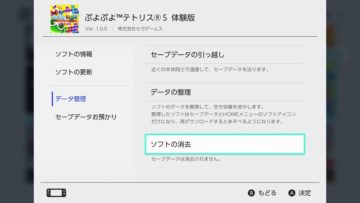Nintendo Switch では、ストレージ(保存領域)を増やすのに microSD カードを使用することができます。ただせっかく microSD カードを買い足したのに、Switch 本体に差し込んでも認識されなかったり、読み込みに失敗する、保存先として表示されない、選べないなんて不具合に見舞われてしまうことも。
このページではそうした不具合や「2005-0003」エラー、「2802-1002 SDカードにアクセスできませんでした」などのエラーコードが表示され使えないなんてときの対処方法を紹介しています。
Nintendo Switch、microSDカードが認識されない、「アクセスできませんでした」エラーのときの対処方法
microSD カードは、Nintendo Switch 本体裏側のスタンド部分を開いて差し込みます。差し込む時の向きは、microSD カードのロゴが手前に来るようにして、カチッと音がするまで差し込みます。しっかり差し込みましょう。
カードを差しなおしてみる
カードが認識されないときはまず、microSD カードを差し直してみてください。
カードを抜く前に、まず本体の電源を完全に OFF にします(スリープではなく、電源ボタンの3秒長押し)。その上でカードを一度押し込むと取り出すことができます。
microSDカードの端子部が汚れていないか確認する
microSD カードの端子部が汚れていて、エラーが発生していることがあるかもしれません。
汚れ掃除には、メガネふきのような乾いた柔らかい布を使い、汚れをふき取ってみてください。その際には端子部を傷付けないよう、優しく拭くようにしてください。力を入れすぎてしまうと、逆に壊れてしまうことも。
microSDカードが壊れている?
もしかすると、microSD カード自体が壊れている可能性があります。
Nintendo Switch 以外の microSD 対応機器、PC やデジカメ、スマホなどに差し込んで、microSD カードが認識されるか確認してみてください。
本体側の問題か microSD 側の問題か確認する
上とやや重複しますが、Nintendo Switch側に問題が発生しているのか、使用中の microSD カードに問題が発生しているのかを確認します。データが保存されていない別の microSD カードがあれば、そちらに交換して症状が改善するかどうか試してください。
別の microSD カードに交換して症状が改善するのであれば、以前使っていた microSD カードが故障していたり、保存データに異常が発生していた可能性があります。
microSD カード内のデータが破損していると考えられる場合は、いったんデータを整理した上で、再ダウンロードを試してみてください。データ整理ではセーブデータは消えないので安心してください。
microSD カード自体の故障である可能性が高い場合は、これはもう新しいカードへ交換しましょう。
本体を最新バージョンにする
本体のシステムアップデートの影響で、microSD カードに不具合が発生することも。
自分以外にも不具合の報告が相次ぎ、アップデートファイルに不具合がありそうだと確認できた、発表されるなどした場合は、任天堂から修正ファイルが配信されるのを待ちましょう。
修正アップデートの適用で改善することがあります。